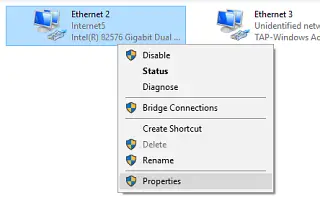บทความนี้เป็นคู่มือการตั้งค่าพร้อมภาพหน้าจอสำหรับผู้ที่มองหาวิธีเปลี่ยนชื่ออะแดปเตอร์เครือข่ายใน Windows 10
Windows 10 จะกำหนดชื่อเริ่มต้นสำหรับอะแดปเตอร์เครือข่ายของคุณโดยอัตโนมัติตามประเภท (Wi-Fi หรืออีเทอร์เน็ต) แต่คุณสามารถเปลี่ยนเป็นชื่อเฉพาะเพิ่มเติมได้ด้วยตนเอง
โดยปกติ คุณไม่ต้องกังวลกับการเปลี่ยนชื่ออะแดปเตอร์ แต่ถ้าคุณมีการ์ดเครือข่ายหลายใบ คุณสามารถเปลี่ยนชื่อเพื่อให้ระบุและจัดการได้ง่ายขึ้น
บทความนี้อธิบายวิธีการเปลี่ยนชื่ออะแดปเตอร์เครือข่าย Windows 10 ในแผงควบคุมและ PowerShell
ด้านล่างนี้เราจะแบ่งปันวิธีการเปลี่ยนชื่ออะแดปเตอร์เครือข่ายใน Windows 10 เลื่อนไปเรื่อย ๆ เพื่อตรวจสอบ
เปลี่ยนชื่ออะแดปเตอร์เครือข่ายใน Windows 10
ใช้ขั้นตอนต่อไปนี้เพื่อเปลี่ยนชื่ออะแดปเตอร์เครือข่ายในแผงควบคุมใน Windows 10
- เปิดเริ่ม ใน Windows 10
- ค้นหา แผงควบคุมและคลิกผลลัพธ์ด้านบนสุดเพื่อเปิดแอป
- คลิก เครือ ข่ายและอินเทอร์เน็ต
- คลิก ศูนย์เครือข่ายและการใช้ร่วมกัน
- คลิก เปลี่ยนการตั้งค่าอแด็ปเตอร์ ในบานหน้าต่างนำทาง ด้านซ้าย
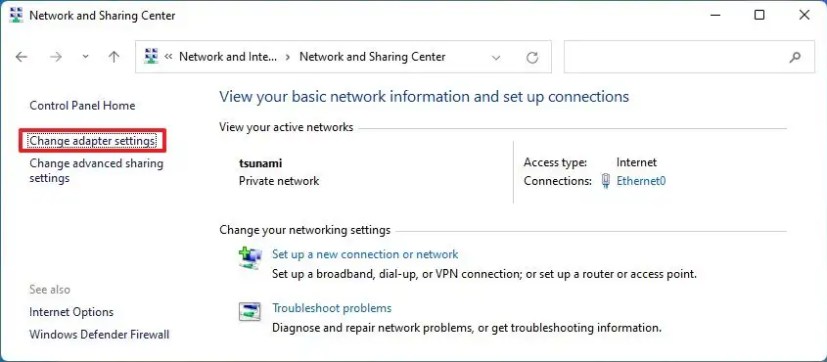
- คลิกขวาที่ อะแดปเตอร์ Wi-Fiหรืออีเทอร์เน็ต แล้วเลือกตัวเลือกเปลี่ยนชื่อ
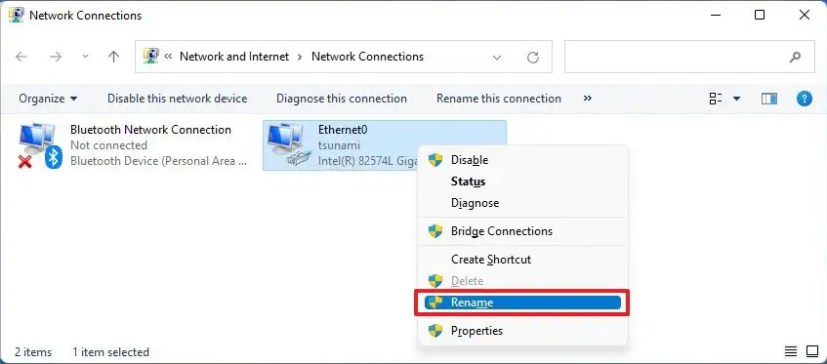
- ตั้งชื่อใหม่ (เช่น การ์ด Ethernet 10GbหรือWi-Fi6E)
หลังจากทำตามขั้นตอนแล้ว อะแดปเตอร์เครือข่ายจะใช้ชื่อใหม่ใน Windows 10
เปลี่ยนชื่ออะแดปเตอร์เครือข่ายใน PowerShell
ใช้ขั้นตอนต่อไปนี้เพื่อเปลี่ยนชื่ออะแดปเตอร์เครือข่ายใน PowerShell บน Windows 10
- เปิด เริ่มต้น
- ค้นหา PowerShellและคลิกขวาที่ผลลัพธ์ด้านบนแล้ว เลือกตัว เลือกRun as administrator
- พิมพ์คำสั่งต่อไปนี้เพื่อดูอะแดปเตอร์เครือข่ายทั้งหมดบนคอมพิวเตอร์ของคุณ แล้วกด Enter
Get-NetAdapter | Format-List -Property Name - เปลี่ยนชื่อ Wi-Fi หรืออะแดปเตอร์อีเทอร์เน็ตโดยพิมพ์คำสั่งต่อไปนี้แล้วกดEnter
Rename-NetAdapter -Name "OLD-NAME" -NewName "NAME-NAME"ในคำสั่ง เปลี่ยน OLD-NAME สำหรับชื่อของอะแดปเตอร์ปัจจุบัน และ NEW-NAME สำหรับชื่อใหม่ที่คุณต้องการกำหนด ตัวอย่าง นี้เปลี่ยนชื่อจากEthernet0เป็นEthernet 10Gb
Rename-NetAdapter -Name "Ethernet0" -NewName "Ethernet 10Gb"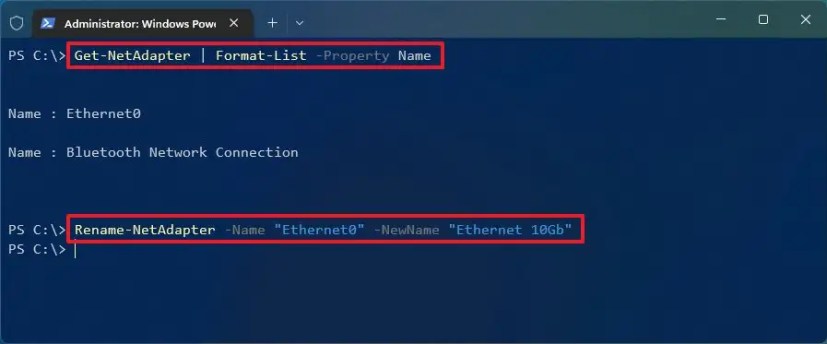
หลังจากทำตามขั้นตอนต่างๆ เสร็จแล้ว คำสั่ง PowerShell จะเปลี่ยนชื่ออะแดปเตอร์เครือข่ายแบบมีสายหรือไร้สายที่ระบุ
ด้านบน เราได้ดูวิธีการเปลี่ยนชื่ออะแดปเตอร์เครือข่ายใน Windows 10 เราหวังว่าข้อมูลนี้จะช่วยคุณค้นหาสิ่งที่คุณต้องการ